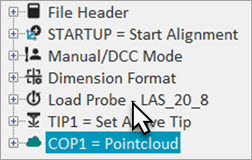
使用 Leica LAS-20-8 傳感器進行掃描的工作流程是:
在 PC-DMIS 中,鎖定 LAS-20-8 掃描儀。(它在編輯視窗中被自動設定為活動測頭。)當 RDS 掃描視窗出現時,即可開始掃描。
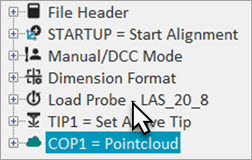
從 RDS 控制面板輸入 LAS 掃描儀設定。您還可以按兩下 LAS 掃描儀按鈕以前進到下一個 RDS 掃描輪廓。
可選:
從 Pointcloud 或 QuickCloud 工具列(視圖 | 工具列)中選取點云資料收集參數按鈕 。
。
有關便攜式工具列的詳細資訊,「使用可攜式工具列」。
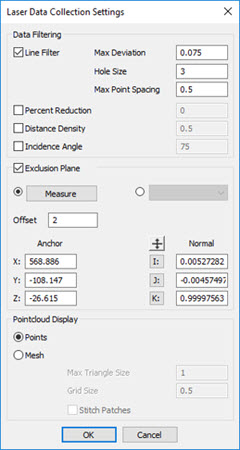
鐳射資料收集設定對話方塊中的更多詳細資料,請參閱 PC-DMIS 鐳射 檔案中的「鐳射資料收集設定」。
從隔離面區域,按一下測量按鈕。
掃描桌面,完成後按一下掃描儀上的相應按鈕。
在隔離面偏移字段中,輸入偏移值(例如:1 為 1mm),然後按一下核取方塊以啟用。
按一下OK 以選取點云資料收集常式對話方塊。
按住 LAS 掃描儀按鈕並掃描工件。
如果存在 COP 功能,則將點雲資料添加到 COP。
如果 COP 功能不存在,則建立一個新的 COP (COP1) 並填入點雲資料。
如果掃描光束意外斷開(例如,改變面部時),則可以鎖定到 LAS 並繼續掃描。
完成掃描後,您可以鎖定到不同的測頭(例如反射器或 T 型測頭)以重新連接到跟踪器。從掃描儀斷開連接時,會有 10 秒的延遲。
您可以隨時將點雲資料添加到 COP,方法是鎖定 LAS 並開始掃描。
使用 LAS 掃描儀時,所有的點雲功能(例如:點云座標系、顏色圖等)均可用。
更多有關點雲運算子資訊,請參閱 鐳射 文檔中的「點雲運算子」一章。
重新執行掃描 (Ctrl + Q)
重新執行測量常式:
按一下 PC-DMIS 執行按鈕 重新執行測量常式。
重新執行測量常式。
PC-DMIS 顯示一個提示來清空 COP。按一下 Yes 以清空 COP 並使用新掃描資料進行填充。按一下 No 將新掃描的資料添加到現有資料。
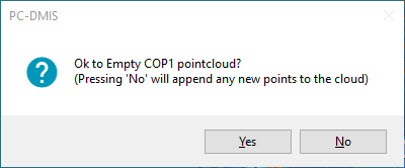
PC-DMIS 提示清空 COP 並添加新資料,或附加新資料
軟體顯示執行對話方塊。完成資料收集後,按一下「掃描完成」按鈕。
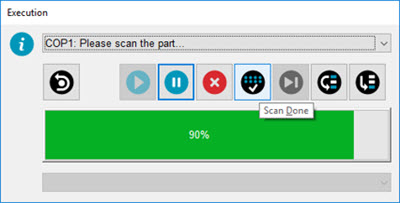
懸停在掃描完成按鈕上的執行對話方塊
如果測量常式包含鐳射自動特徵,如果有足夠的資料存在,軟體將提取特徵。如果 PC-DMIS 確定需要更多的用於特徵提取的點雲資料,則會在執行對話方塊中出現提示。該軟體在「圖形顯示」視窗中反白顯示需要更多紅色資料的特徵。根據需要重新掃描區域以獲取更多資料並提取特徵。